PS4 오류 CE-34788-0 수정
게시 됨: 2022-06-27
PlayStation은 2013년에 처음 출시된 가장 인기 있는 게임 콘솔입니다. PS4 Pro는 PlayStation 게임 콘솔의 최신 버전입니다. 이 버전의 가장 큰 장점은 더 빠른 프레임 속도로 4K 해상도를 지원한다는 것입니다. PS4가 가장 선호되는 게임 콘솔이지만 성가신 문제가 발생할 수 있는 경우가 있습니다. 이러한 오류 중 하나는 PS4 오류 CE-34788-0 입니다. 업데이트 파일을 사용할 수 없습니다. 콘솔에서 업데이트를 다운로드한 후 PS4 오류가 표시되지만 업데이트 설치 및 OS 부팅에 실패합니다.

내용물
- PS4 오류 CE-34788-0 수정 방법
- PS4 오류 CE-34788-0 오류의 원인은 무엇입니까?
- 방법 1: PS4 캐시 지우기
- 방법 2: PS4 하드 리셋
- 방법 3: 안전 모드에서 PS4 업데이트 설치
- 방법 4: 안전 모드에서 PS4 초기화
- 방법 5: 안전 모드에서 PS4 재구축
- 방법 6: PS4 HDD 수리 또는 청소
- 방법 7: 하드 드라이브 또는 USB 포맷
- 방법 8: 안전 모드에서 PlayStation 4 재설정
- 방법 9: PS4 펌웨어 재설치
PS4 오류 CE-34788-0 수정 방법
PS4 업데이트 파일 오류 CE-34788-0 오류는 게임 콘솔이 예기치 않게 종료될 때 발생합니다. CE-34788-0 PS4 오류 는 콘솔에서 업데이트를 다운로드한 후 발생하며 부팅 시 오류가 표시됩니다.

PS4 오류 CE-34788-0 오류의 원인은 무엇입니까?
PS4 오류 CE-34788-0 오류를 일으키는 가장 일반적인 요인은 자동으로 다운로드한 업데이트의 잘못된 손상된 파일입니다. USB 저장 장치를 사용하여 수동으로 다운로드하려고 하면 일반적인 부팅 대신 검은색 화면이 표시됩니다. 운 좋게도 이 문제를 해결할 수 있는 방법이 있습니다. USB 장치에 PS4 시스템을 완전히 다시 다운로드하고 거기에 다시 설치해 보세요. 하드 리셋하는 또 다른 수정 사항이 있습니다. 이 방법은 소문자에서 작동하지만 수행하는 데 시간이 덜 걸리므로 시도해 볼 가치가 있습니다.
PS4 업데이트 파일 오류 CE-34788-0의 원인 중 일부는 다음과 같습니다.
- PS4 시스템의 소프트웨어 업데이트가 손상되었을 수 있습니다.
- 잘못된 업데이트 파일을 사용하고 있습니다.
- 전원 공급 장치가 업데이트 설치를 방해할 수 있습니다.
- 파일을 USB로 전송할 때 오류가 발생했습니다.
- 파일을 올바른 경로에 저장하지 않았습니다.
오류 CE-34788-0 PS4 오류 를 일으키는 몇 가지 이유를 보았습니다. 이제 CE-34788-0 PS4 오류 수정을 위한 몇 가지 방법을 살펴보겠습니다.
방법 1: PS4 캐시 지우기
경우에 따라 PS4의 캐시를 지우면 업데이트 파일을 사용할 수 없음 PS4 오류가 수정될 수 있습니다. 이를 수행하는 방법은 다음과 같습니다.
1. 전원 버튼 을 눌러 PS4 본체를 끕니다. 리셋 모드로 들어가지 않도록 하십시오.
2. 콘솔 전면에 있는 전원 표시등 이 꺼질 때까지 기다립니다.
3. 콘솔 뒷면에 있는 PS4 콘솔에서 전원 코드 를 뽑습니다. 콘솔 자체에서 제거하십시오.

4. 30초 동안 유지합니다.
5. 전원 코드 를 원래 위치에 다시 꽂습니다.
6. 이제 PlayStation 4 를 켭니다.
방법 2: PS4 하드 리셋
PS4를 하드 리셋하면 PS4 오류 CE-34788-0을 수정할 수 있습니다. 이 방법은 가장 간단하며 대부분의 경우 성공적입니다. PlayStation 4를 하드 리셋하면 데이터가 손실되지 않습니다. 따라서 주저없이 아래 나열된 지침을 따를 수 있습니다.
1. 전원 버튼을 몇 초 동안 눌러 PS4 본체 를 끕니다.
2. PS4 본체의 전원 코드 를 뽑습니다.
참고: 그렇게 하면 PlayStation 구성 요소에 저장된 모든 전기가 소모됩니다. 이렇게 하면 모든 캐시도 제거됩니다.

3. 이제 전원을 끄고 몇 분 동안 본체를 쉬십시오 .
4. 콘솔에 전원 코드 를 다시 꽂고 업데이트 파일을 사용할 수 없는지 확인하십시오. PS4 가 수정되었습니다.
또한 읽기: PlayStation 수정 로그인 시 오류가 발생했습니다
방법 3: 안전 모드에서 PS4 업데이트 설치
이 방법은 많은 사용자가 PS4용 업데이트의 전체 설정을 다운로드한 후 오류 메시지가 사라진다고 보고했기 때문에 하드 리셋이 작동하지 않는 경우 시도하는 것이 가장 좋습니다. 이 방법의 주요 단점은 이 방법으로 수정하려고 하면 데이터가 손실된다는 것입니다. 이 방법을 사용하려는 경우 데이터를 백업하는 것이 가장 좋은 방법입니다.
1단계: PS4 데이터 백업
아래 나열된 지침에 따라 PS4 데이터를 백업할 수 있습니다.
1. FAT 또는 exFAT 로 포맷된 USB 장치 를 사용해야 합니다. USB를 포트에 올바르게 삽입하십시오.

2. 그런 다음 설정 옵션을 선택합니다.
3. 시스템 으로 이동한 다음 백업 및 복원 옵션으로 이동합니다.
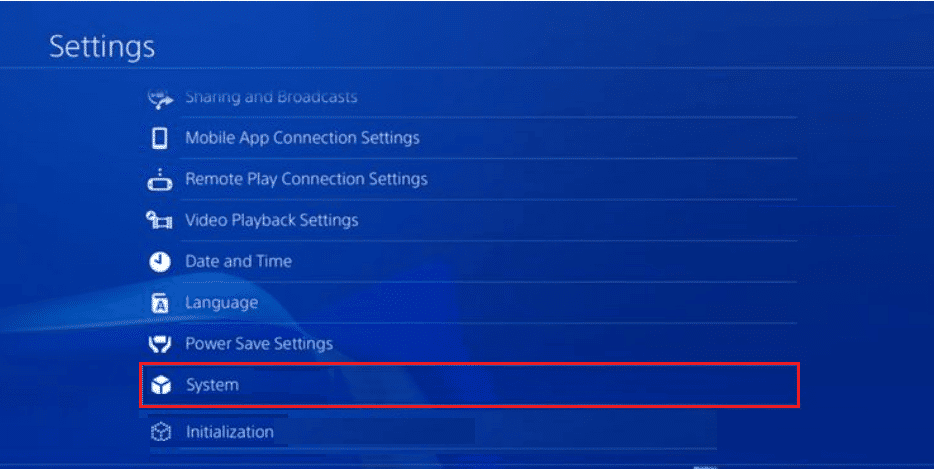
4. 여기에서 백업 옵션을 선택합니다.
5. X 버튼을 눌러 애플리케이션 절약 탭에 확인 표시를 추가합니다.

이제 PlayStation이 다시 시작되고 모든 데이터가 백업 장치에 복사됩니다. 이 데이터 전송 프로세스는 보유한 데이터의 크기에 따라 시간을 소모합니다.
2단계: PS4 업데이트 설치
데이터를 백업한 후 다운로드한 파일을 사용하여 PS4를 재설정할 수 있습니다.
1. 포맷된 USB 장치에 FAT32 형식 의 새 폴더 PS4 를 만듭니다.
참고: 업데이트를 설치하기 전에 USB 장치의 일부 저장 공간을 확보하십시오(최소 320Mb).
2. 방금 생성한 PS4 폴더 내에 UPDATE 라는 다른 폴더를 생성합니다.
3. 공식 Playstation 웹사이트로 이동하여 PS4 업데이트 파일을 다운로드합니다. 이 파일을 UPDATE 폴더로 이동하십시오.
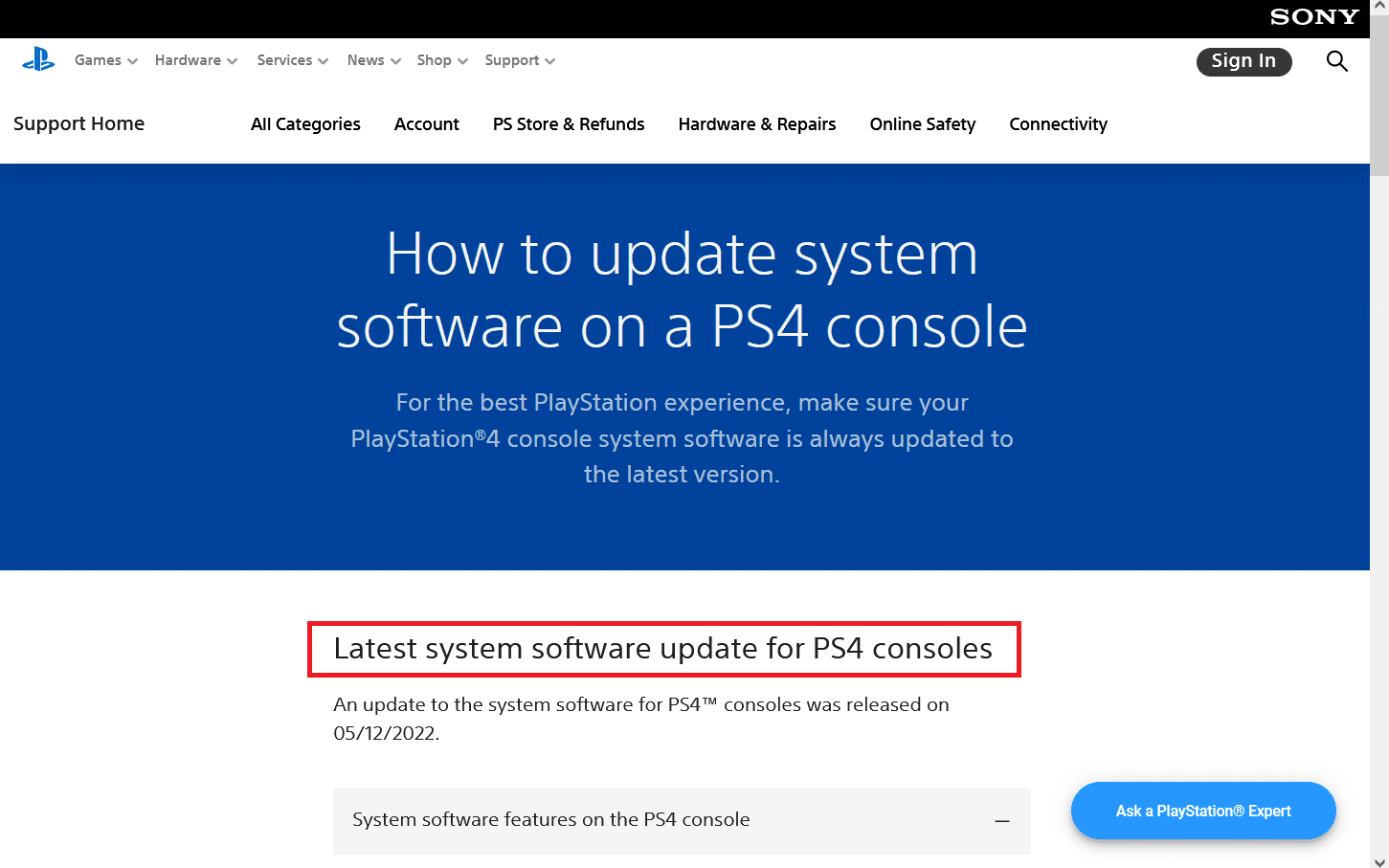
4. 위의 단계를 완료했으면 콘솔을 끄고 USB 드라이브 를 전면 USB 포트 중 하나에 연결합니다.
5. 전원 버튼 을 3초 동안 눌러 안전 모드로 이동합니다.
참고: 콘솔을 3초 동안 누르면 잠시 깜박인 후 완전히 꺼집니다.
6. 몇 분 후 전원 버튼을 잠시 누르고 두 번째 비프음 이 들리면 버튼을 놓으십시오. 이제 PS4가 안전 모드 에서 다시 시작됩니다.
7. 안전 모드 화면에서 그림과 같이 시스템 소프트웨어 업데이트 옵션을 선택합니다.
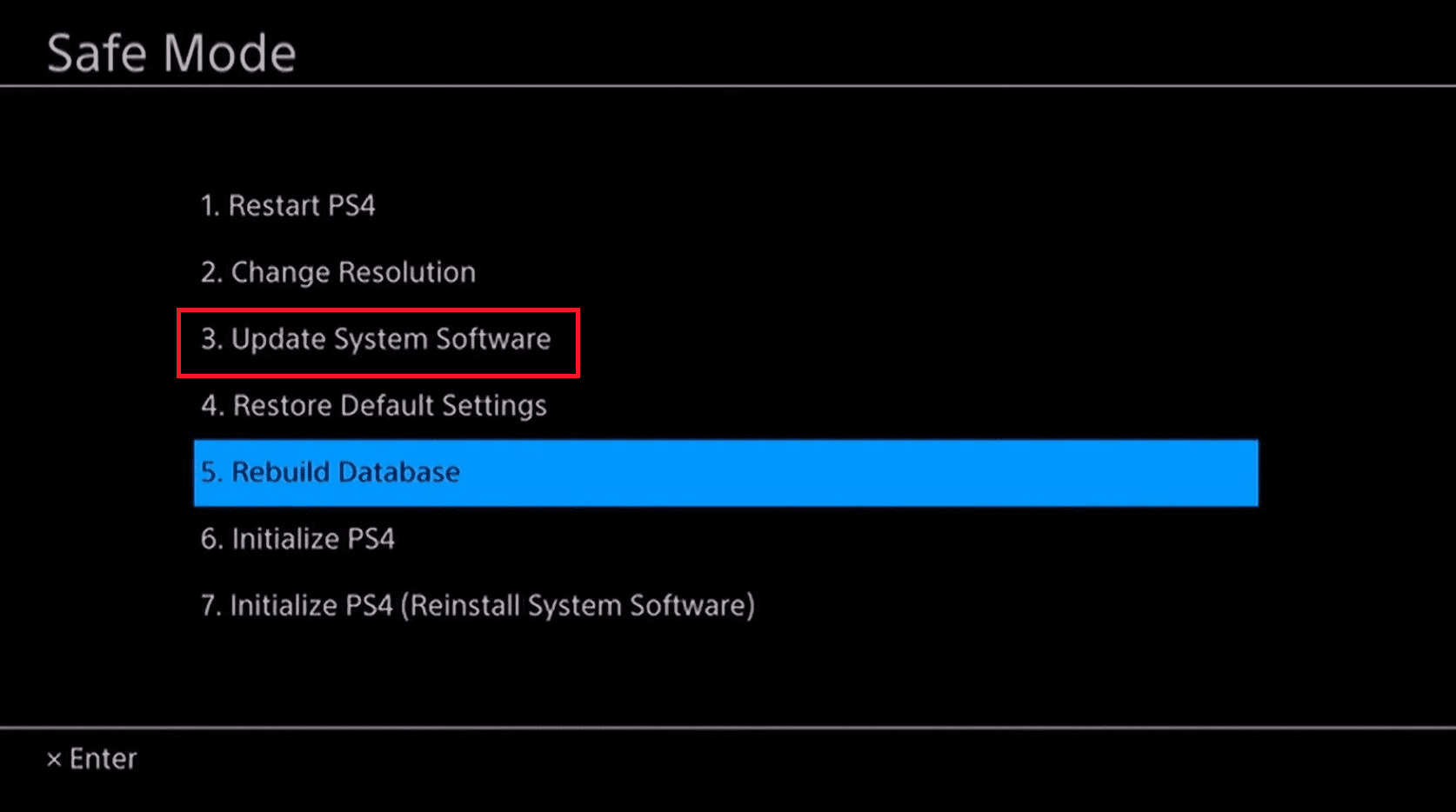
8. 이제 USB 저장 장치에서 업데이트 옵션을 클릭하고 확인 을 클릭합니다.
PlayStation은 업데이트된 파일을 자동으로 인식합니다. 프로세스를 완료하려면 화면에 표시되는 지침을 따라야 합니다. 이것은 파일과 폴더의 이름을 올바르게 지정한 경우 작동합니다.
3단계: PS4 데이터 복원
이 방법의 마지막 단계는 이전에 백업한 파일을 복원하는 것입니다. 아래 단계에 따라 수행할 수 있습니다.
1. 장치에 있는 파일을 백업할 때 사용한 USB 를 연결합니다.
2. 설정 으로 이동한 다음 애플리케이션 저장 데이터 관리 로 이동합니다.
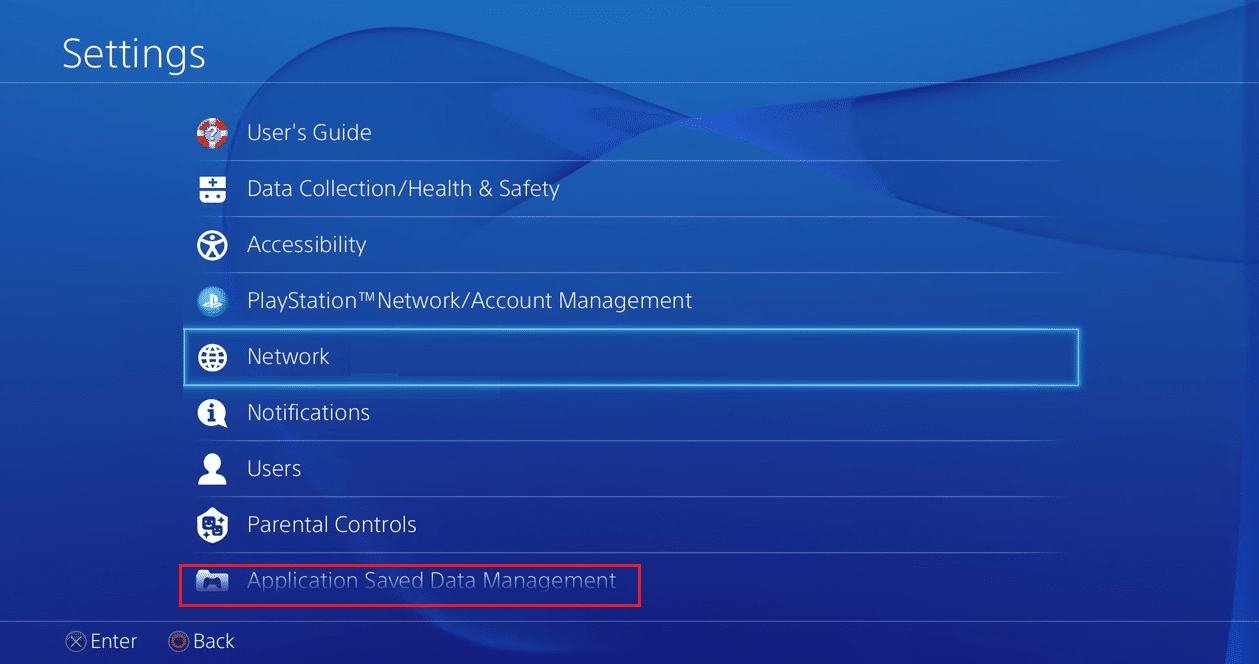
3. 그런 다음 USB 저장 장치에 저장된 데이터 로 이동합니다.
4. 이제 PlayStation 4 홈 메뉴의 기능 화면에서 시스템 스토리지로 다운로드로 이동합니다.
5. 제목을 선택합니다.
6. 복사하려는 저장된 데이터의 확인란에 확인 표시를 추가하는 X 를 누릅니다.

7. 복사를 선택합니다. 파일이 백업됩니다.
또한 읽기: PS4(PlayStation 4) 정지 및 지연 수정

방법 4: 안전 모드에서 PS4 초기화
그래도 CE-34788-0 PS4 오류 수정 에 대한 솔루션을 얻지 못한 경우 PS4를 완전히 초기화할 수 있습니다. 이렇게 하면 오류가 수정되고 장치가 정상적으로 작동하기 시작합니다. PS4를 초기화하면 콘솔에 있는 모든 데이터가 지워집니다. 따라서 프로세스를 수행하기 전에 데이터(위의 방법에서 지시한 대로)와 파일을 백업했는지 확인하십시오. 안전 모드를 통해 PS4를 초기화하는 것이 좋으므로 먼저 부팅해야 합니다. 아래 나열된 지침에 따라 안전 모드에서 PS4를 초기화하고 PS4 오류 CE-34788-0을 수정하십시오.
1. 전원 버튼 을 3~4초 동안 눌러 PS4 본체의 전원을 끕니다.
2. 전원 버튼을 누르면 비프음 이 들립니다. 7초 후에 두 번째 신호음이 들리면 이제 전원 버튼을 누르지 마십시오.
3. 이제 DualShock 4 무선 컨트롤러 를 USB 케이블로 연결하고 컨트롤러의 PS 버튼을 누릅니다.

4. PS4의 메인 화면에서 설정 으로 이동합니다.
5. 설정 메뉴에서 초기화 를 클릭합니다.
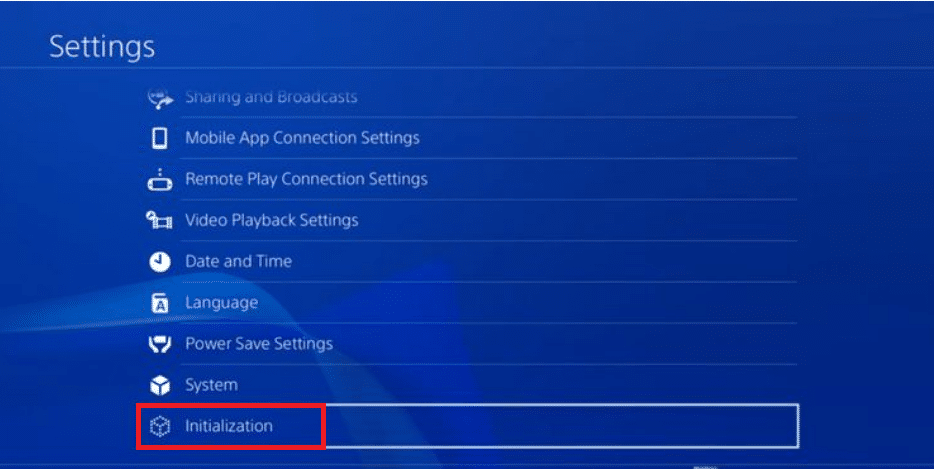
6. 다음 초기화 화면에서 PS4 초기화 를 클릭합니다.
7. 화면에 두 가지 옵션이 표시됩니다: 빠른 및 전체 . 전체를 선택합니다.
8. 화면의 지시에 따라 프로세스를 완료합니다.
9. 초기화 프로세스가 완료되면 모든 데이터를 복원하고 필요한 경우 응용 프로그램을 다시 설치합니다.
방법 5: 안전 모드에서 PS4 재구축
PS4가 손상되면 업데이트 파일을 사용할 수 없는 PS4 문제가 발생하는 경우가 있습니다. 이 경우 아래 지침에 따라 PlayStation을 재구축해야 합니다.
1. 전원 버튼 을 3초 동안 눌러 안전 모드로 들어갑니다.
2. 그런 다음 다시 전원 버튼 을 누르고 두 번째 경고음 이 들리면 그대로 둡니다. 이제 PS4가 안전 모드 에서 시작됩니다.
3. USB 케이블을 사용하여 DualShock 4 컨트롤러 를 PS4 장치에 연결하고 DualShock 4 컨트롤러의 PS4 버튼을 누릅니다.
4. 컨트롤러에서 X 버튼을 누릅니다.
5. 그런 다음 아래 강조 표시된 데이터베이스 재구축 옵션을 클릭합니다.
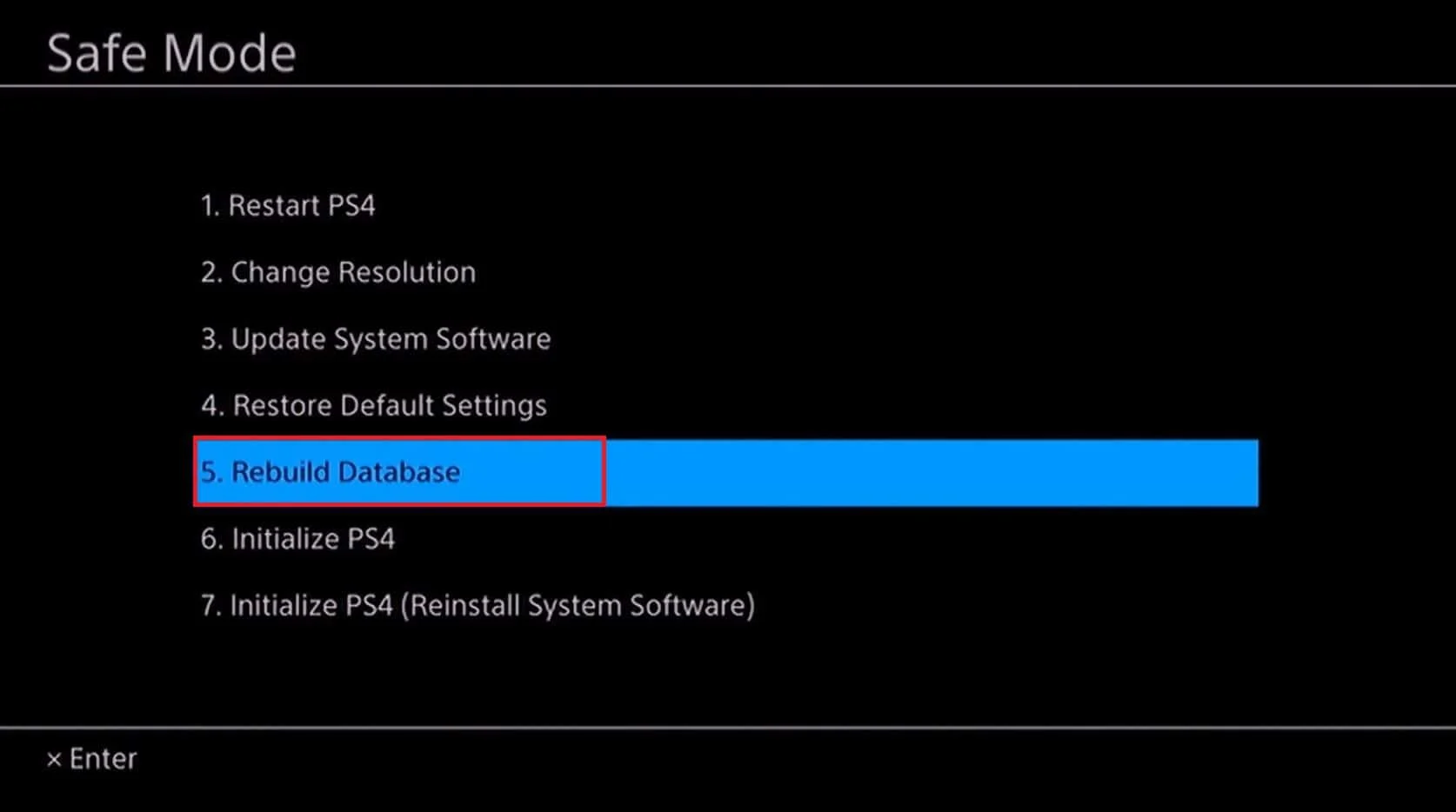
6. 프로세스가 끝나고 PS4가 부팅될 때까지 기다리십시오.
7. 이제 PlayStation을 다시 연결하고 PS4 업데이트 파일 오류 CE-34788-0을 수정했는지 확인하십시오.
방법 6: PS4 HDD 수리 또는 청소
PC나 콘솔은 HDD 상태가 좋지 않으면 성능이 저하될 수 있습니다. 너무 많으면 성능에 영향을 줄 뿐만 아니라 오류 CE-34788-0 PS4 오류 수정을 일으키는 파일이 손상될 수 있습니다.
PS4 HDD를 수리하려면 PC가 필요합니다. 하드 드라이브를 수리하면 하드 드라이브의 오류를 수정할 수 있습니다. 하드 드라이브를 수리하면 PS4 오류 CE-34788-0 을 수정할 수 있으며 해결 방법은 다음과 같습니다.
1. PS4를 끈 후 하드 드라이브를 제거하십시오 .

2. 본체의 포트와 연결되는 하드 드라이브 부분을 청소해 보십시오 .
3. 이제 하드 디스크가 연결되는 콘솔 포트를 청소하십시오 .
더 읽어보기: 20가지 최고의 Android 게임 콘솔
방법 7: 하드 드라이브 또는 USB 포맷
오류 업데이트 파일을 PS4를 사용할 수 없는 주요 원인 중 하나는 하드 드라이브의 고장 또는 오작동일 수 있습니다. 이것은 처리해야 할 문제가 될 수 있는 많은 버그 또는 결함으로 이어질 수 있습니다. 오래된 하드 드라이브를 수리할 수 있으므로 새 하드 드라이브를 구입해 볼 수 있습니다. PS4 하드 드라이브가 손상되거나 수리되면 데이터가 부족해지고 전체 시스템이 고장날 수 있습니다. 하드 드라이브가 정상적으로 작동하는 것처럼 보이지만 PS4에 영향을 미치는 몇 가지 나쁜 요소가 포함되어 있을 수 있습니다. 여러 복사본을 만드는 것이 하드 드라이브의 데이터가 손상되는 것을 방지하는 유일한 방법이므로 항상 데이터를 백업하십시오.
- 하드 드라이브의 나쁜 요소를 완전히 제거하려면 하드 드라이브를 PC에 연결하여 포맷을 시도할 수 있습니다.
- 하드웨어 모니터링 소프트웨어를 사용하여 하드웨어의 상태를 검사할 수 있으며 이를 통해 위험 없이 정상인지 확인할 수 있습니다.
- 컴퓨터의 외장 하드 드라이브 또는 USB인 경우, 외장 하드 드라이브를 FAT32로 포맷하는 4가지 방법 가이드의 지침에 따라 포맷을 시도하는 것이 좋습니다.
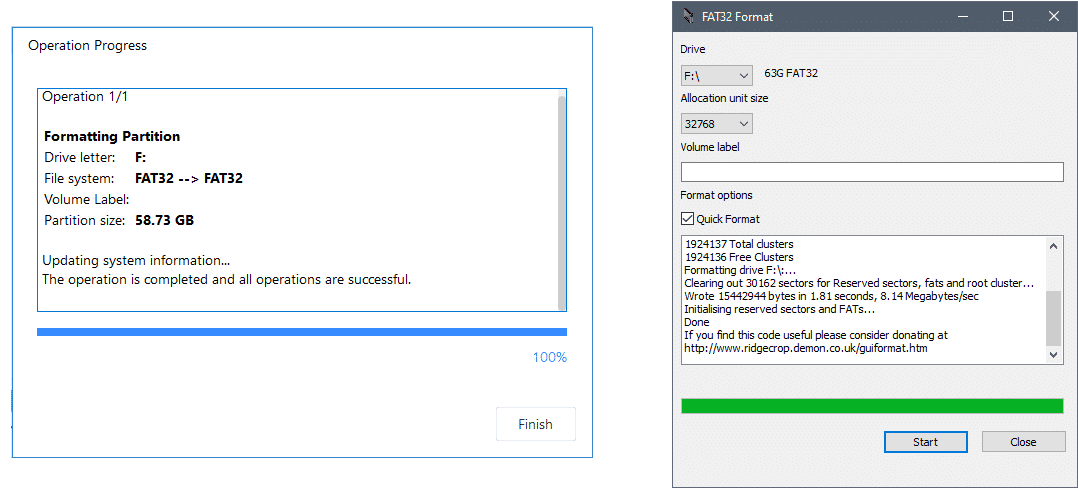
- PlayStation에 업데이트를 설치하기 전에 시스템에 연결된 하드 드라이브 또는 USB를 포맷하거나 재설정해 보십시오.
방법 8: 안전 모드에서 PlayStation 4 재설정
PS4 데이터 및 프로그램은 여러 가지 이유로 인해 매우 쉽게 손상될 수 있으며 이로 인해 PS4 오류 CE-34788-0이 발생할 수 있습니다. 위에 나열된 모든 방법으로 업데이트 파일을 사용할 수 없음 PS4 오류를 수정하는 데 도움이 되지 않으면 아래 지침에 따라 PlayStation 4를 재설정해야 합니다. 이 프로세스를 완료하면 처음부터 다시 시작해야 합니다.
참고: 이 방법은 모든 데이터를 지우고 데이터가 전혀 없는 초기 설치된 상태로 장치를 되돌립니다. 따라서 방법 3의 지침에 따라 중요한 데이터를 백업하고 복원하십시오.
1. 위의 방법에 따라 안전 모드에서 PS4를 부팅하십시오.
2. 이제 강조 표시된 대로 PS4 초기화(시스템 소프트웨어 재설치) 를 클릭합니다.
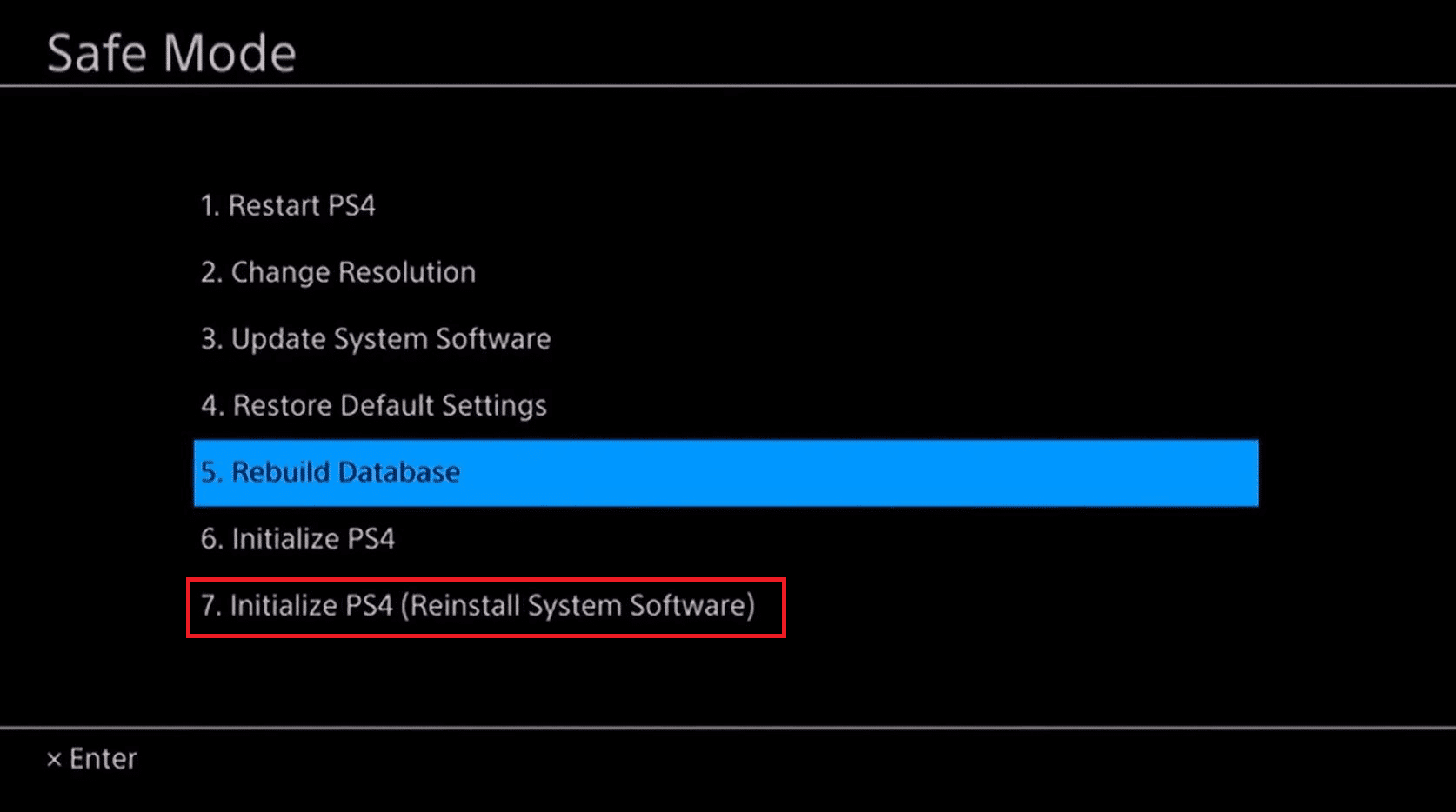
3. 화면의 지시에 따라 PS4를 성공적으로 초기화합니다.
4. PlayStation 4를 초기화한 후 데이터를 복원하고 PS4 업데이트 파일 오류 CE-34788-0이 해결되었는지 확인하십시오.
또한 읽기: InputMapper가 DS4를 독점적으로 열 수 없는 수정
방법 9: PS4 펌웨어 재설치
PS4를 고급 펌웨어로 다시 설치하려면 플레이 스테이션 웹사이트에서 다운로드할 수 있습니다. 공식 사이트에서 최신 파일을 받을 수 있지만 문제는 업데이트를 설치한 후 플레이스테이션이 운영체제를 인식하지 못하고 업데이트 이후 PS4 업데이트 파일 오류 CE-34788-0 오류가 나타난다는 점이다. 따라서 하드 드라이브를 교체한 경우 운영 체제가 올바르게 작동하는지 확인하려면 PlayStation 웹사이트에서 시스템 소프트웨어를 완전히 설치해야 합니다. 이렇게 하려면 아래 단계를 따르세요.
1. PlayStation 업데이트 시스템 소프트웨어 지원 페이지로 이동합니다.
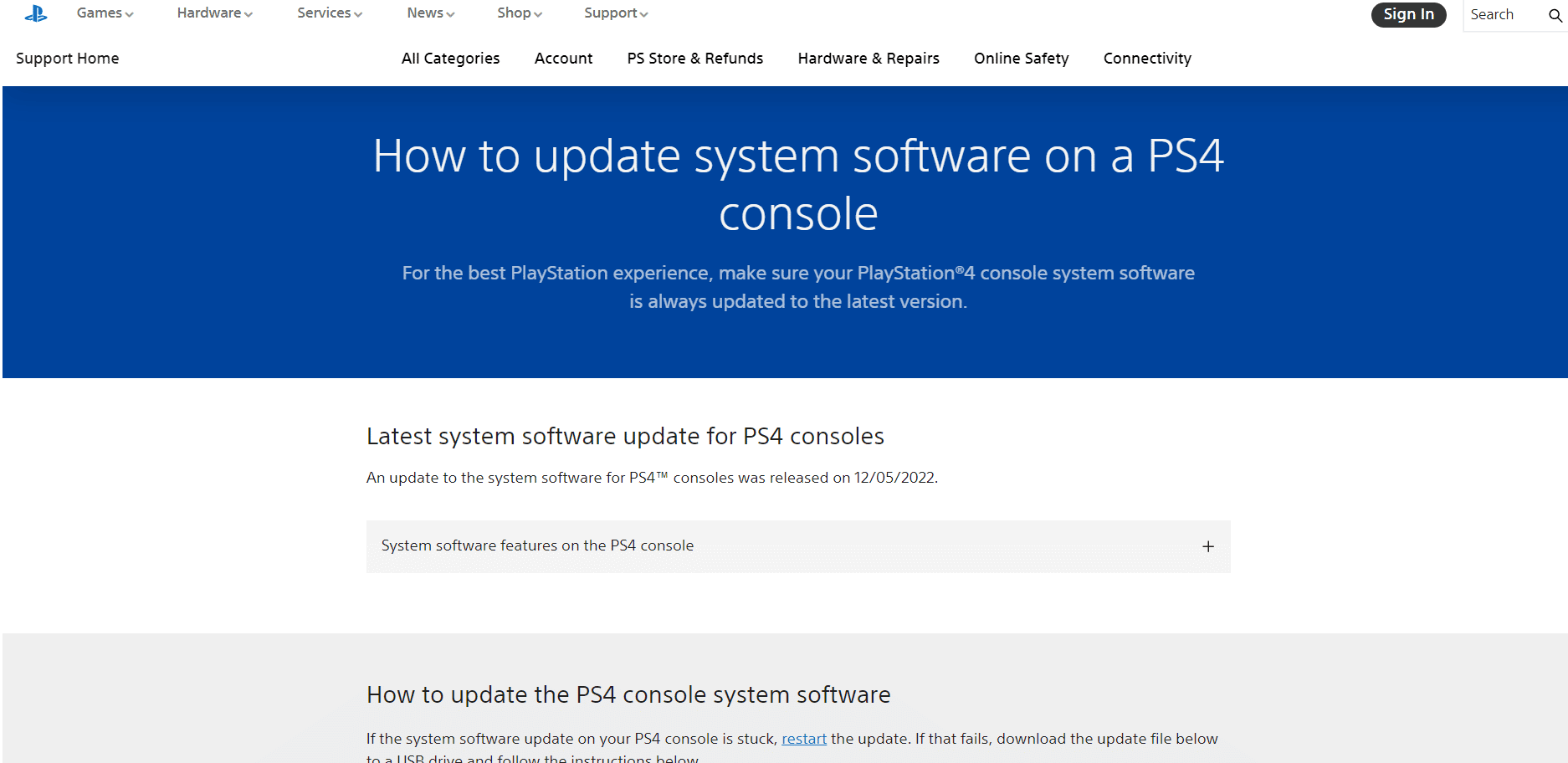
2. 재설치할 파일의 다운로드 링크 를 검색합니다.
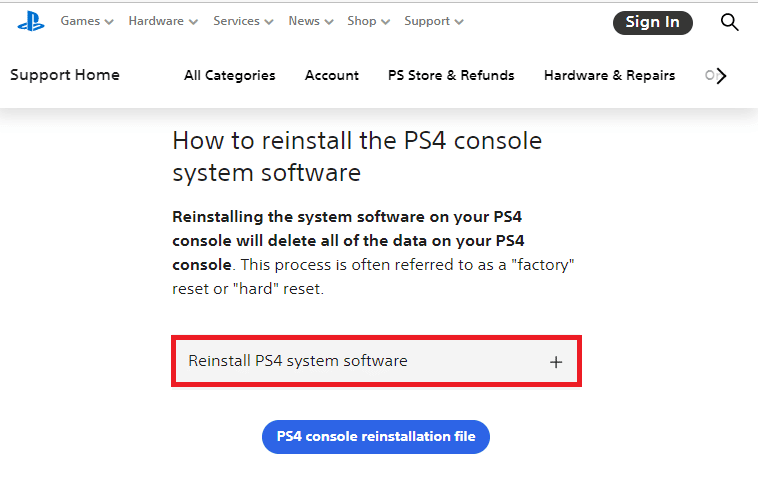
3. 다운로드를 위해 PS4 콘솔 재설치 파일 옵션을 클릭합니다. 이제 다운로드가 바로 시작됩니다.
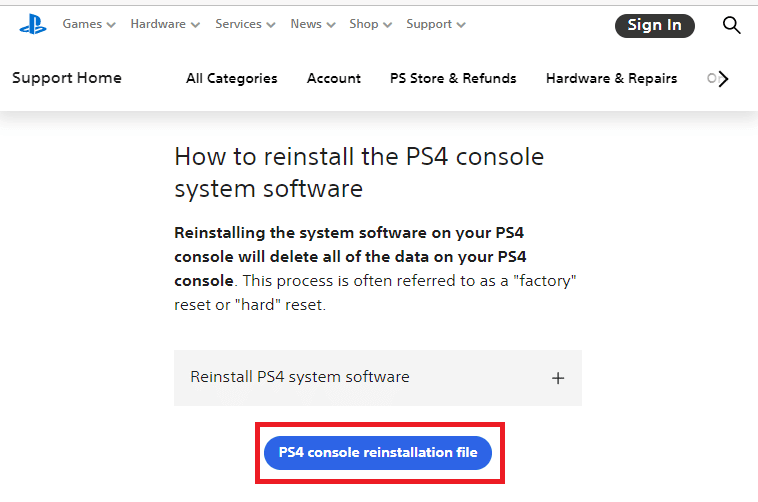
4. 다운로드가 완료될 때까지 기다립니다. 다운로드한 파일의 크기를 확인하여 확인/다운로드 및 설치된 파일은 약 300MB, 전체 다운로드는 약 800MB입니다.
5. 포맷된 USB 장치에 FAT32 형식 의 새 폴더 PS4 를 만들고 이 파일을 이 폴더 안에 넣습니다.
6. 그런 다음 방법 4의 지침에 따라 PS4를 안전 모드로 초기화 합니다.
7. 이제 PS4 오류 CE-34788-0 이 수정됩니다.
또한 읽기: PS4에서 Black Ops 3 ABC 오류 수정
자주 묻는 질문(FAQ)
Q1. PS4에서 오류 코드 CE 34878 0은 무엇을 의미합니까?
앤. 오류 CE-34788-0은 PS4 게임 콘솔이 최신 시스템 소프트웨어 업데이트를 설치할 수 없음을 보여줍니다. 이 오류는 일반적으로 파일이 손상되거나 업데이트 앞에 숫자가 있거나 일부 임시 파일에 의해 업데이트가 차단되는 경우에 나타납니다.
Q2. PS4에서 오류 코드 CE 34788 0을 어떻게 수정합니까?
앤. PlayStation 4에서 CE-34788-0을 수정하려면 올바른 업데이트 유형을 사용하고 있는지 확인하고 항상 PS4 시스템 소프트웨어 업데이트 페이지의 공식 웹사이트에서 업데이트를 다운로드하십시오. 최신 업데이트를 받는 동안 PS4 콘솔을 다시 시작하거나 안전 모드를 사용하십시오 .
Q3. 내 PS4가 업데이트 파일을 찾을 수 없는 이유는 무엇입니까?
앤. 일부 업데이트 파일이 손상되었거나 제대로 다운로드하지 않았거나 업데이트 파일 이름에 업데이트 파일 앞에 숫자가 포함되어 있거나 일부 임시 파일에 의해 업데이트가 차단된 경우 PS4 에서 업데이트 파일을 찾을 수 없습니다.
Q4. PS4 안전 모드 루프의 원인은 무엇입니까?
앤. 안전 모드 자체에 갇히는 데에는 여러 가지 이유가 있습니다. 그 주된 이유는 느슨한 전원 코드 입니다. 때때로 그 이유는 콘솔을 업데이트할 수 없거나 업데이트해야 하기 때문일 수 있습니다. 이것은 안전 모드 사망 루프라고도 하며 일부 실제 해결 방법으로 해결할 수 있습니다.
추천:
- Windows 10에서 AdbwinApi.dll이 누락된 오류 수정
- Xbox One 컨트롤러가 무작위로 연결 해제되는 문제를 해결하는 10가지 방법
- 기본 PS4 콘솔을 비활성화하는 방법
- PS4에서 NAT 유형 수정 실패
이 가이드가 도움이 되었기를 바라며 PS4 오류 CE-34788-0 을 수정할 수 있기를 바랍니다. 어떤 방법이 가장 효과적인지 알려주십시오. 또한 이 기사와 관련하여 질문/제안 사항이 있으면 댓글 섹션에 자유롭게 남겨주세요.
